
Tableauダッシュボードのダウンロードオブジェクトでできることを確認してみた
こんにちは、スズです。
Tableauでダッシュボードを作成する際、オブジェクトを使ってテキストや画像を挿入することができます。そのオブジェクトには、ダウンロードというオブジェクトがあります。本記事では、ダウンロードのオブジェクトについて、できることを確認してみた備忘録です。
ダウンロードのオブジェクトを確認してみた
簡単なダッシュボードを作成して、オブジェクトにあるダウンロードボタンをダッシュボードに配置してみます。
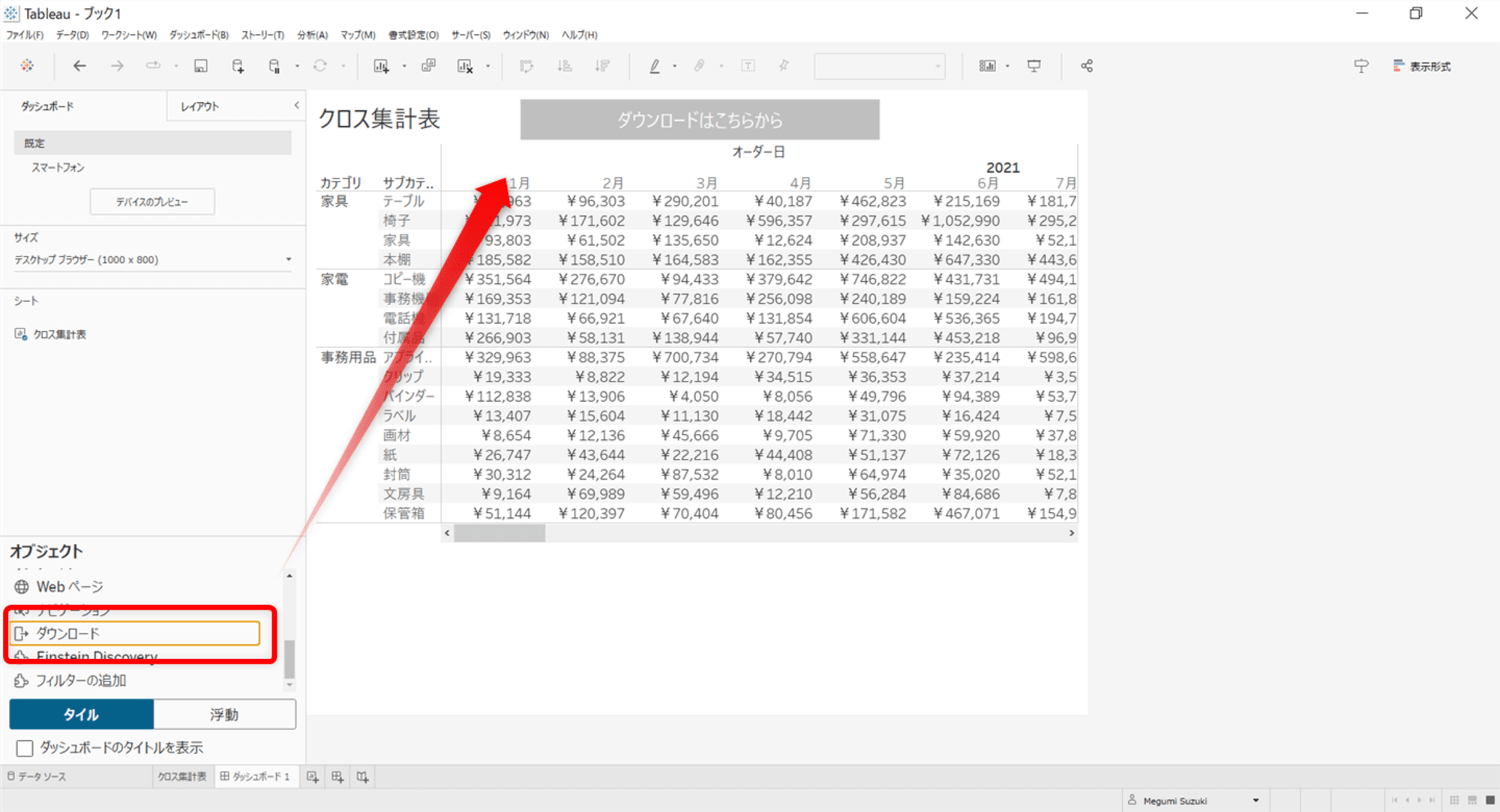
ダウンロードボタンの編集画面では、ダウンロードするファイルの種類や、ボタンのスタイルなどを設定することができます。ファイルの種類は以下の中から選択できます。
- クロス集計
- イメージ
- PowerPoint
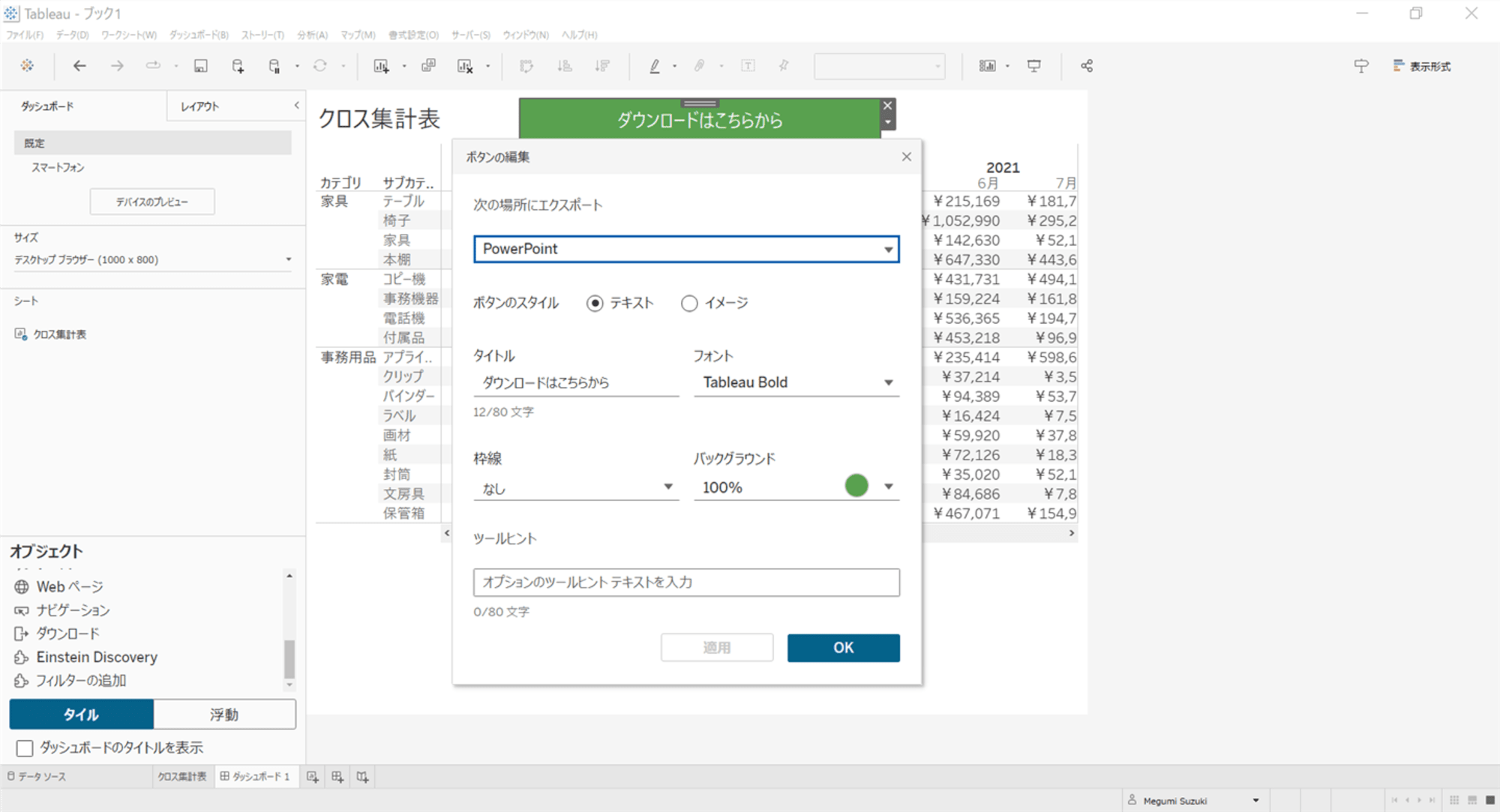
作成したダッシュボードをTableau Cloudにパブリッシュして、Tableau Cloudでダッシュボードを開き、ダウンロードボタンをクリックしてみます。
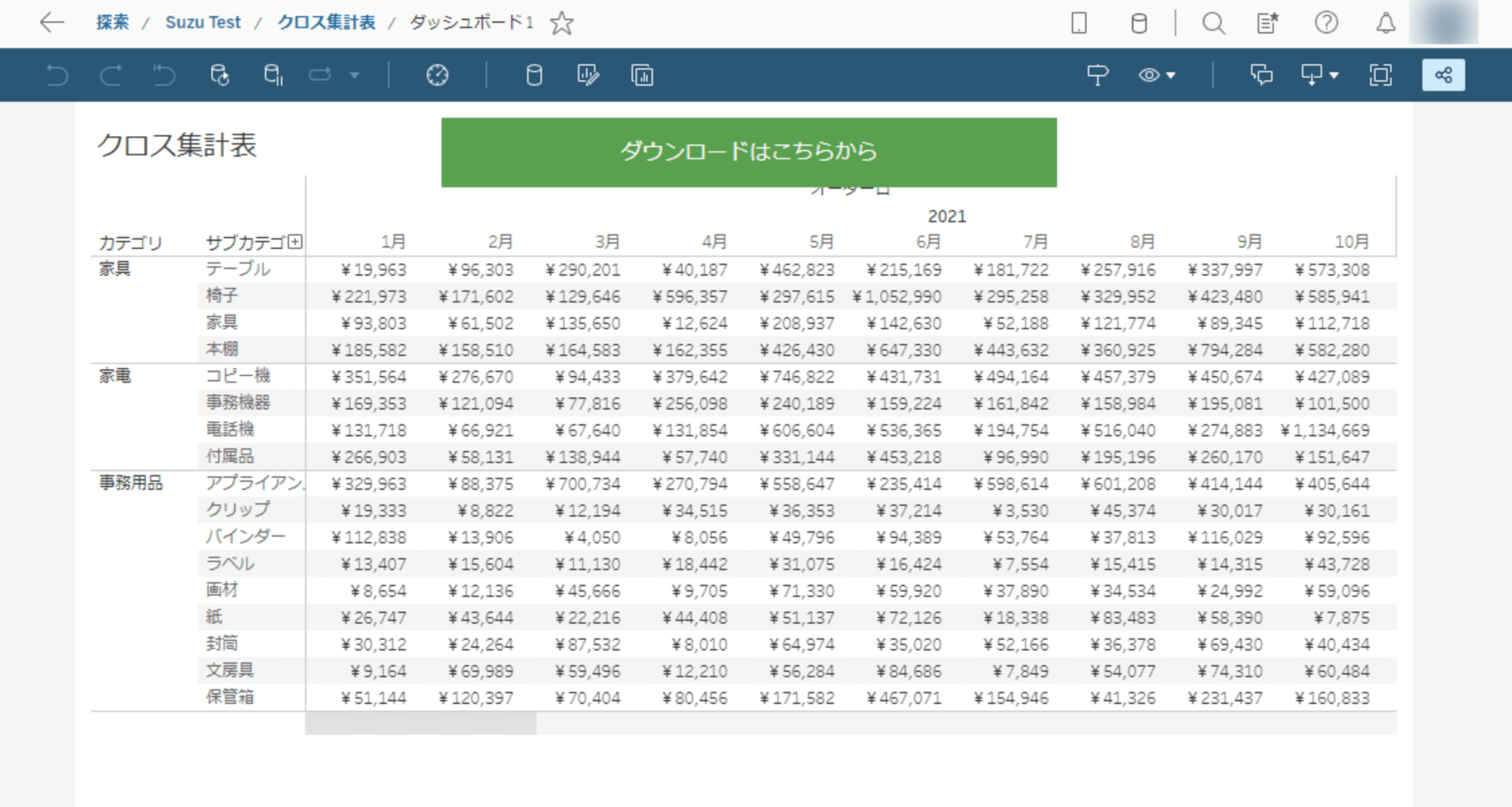
クロス集計を設定している場合、ダウンロードボタンをクリックすると、対象のシートの選択と、ファイル形式としてExcelファイルかCSVファイルを選択することができます。
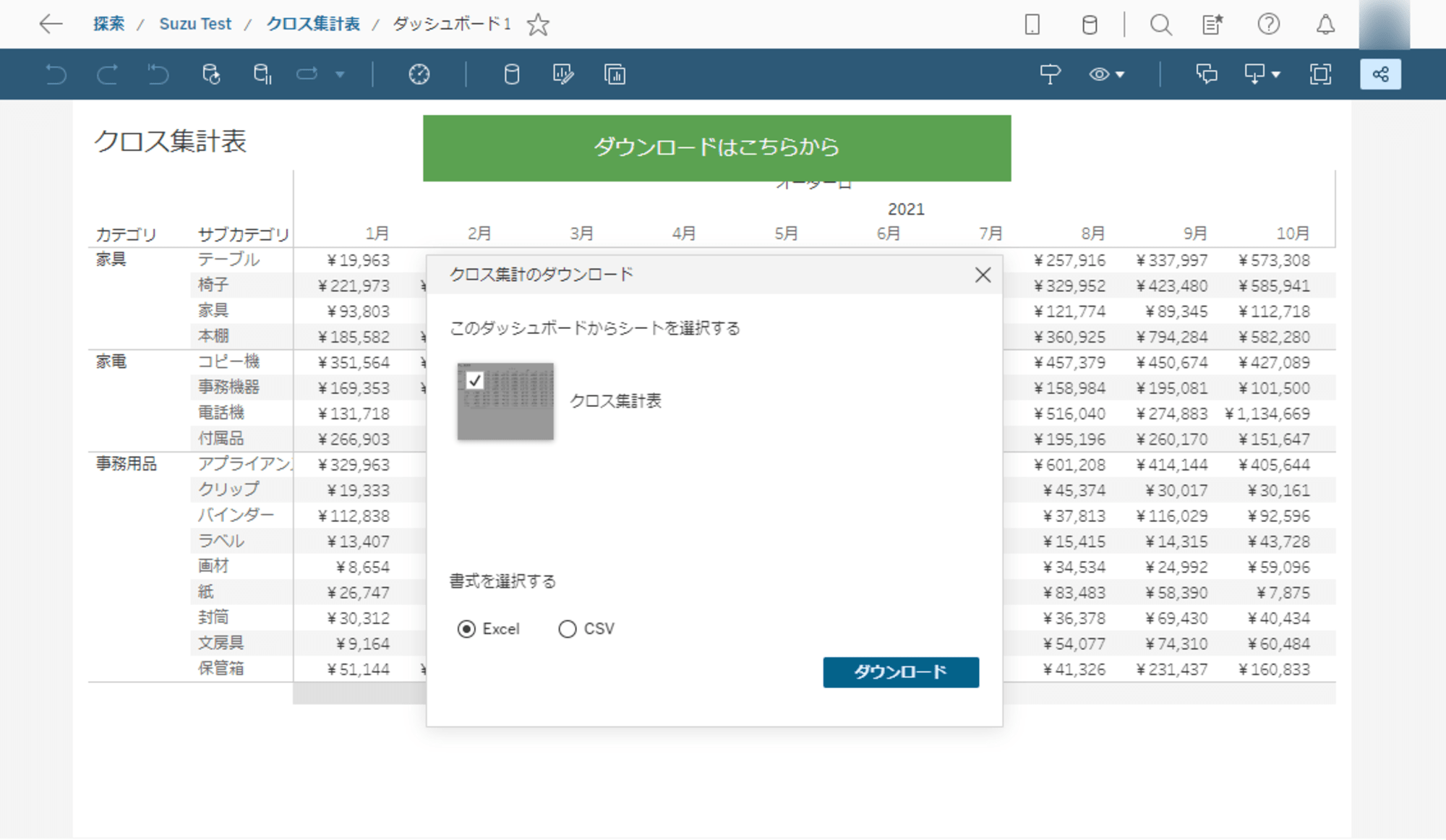
ちなみに、Excelファイルでダウンロードしたファイルはセル結合が行われていましたが、CSVファイルでダウンロードしたファイルは文字が入力されていました。
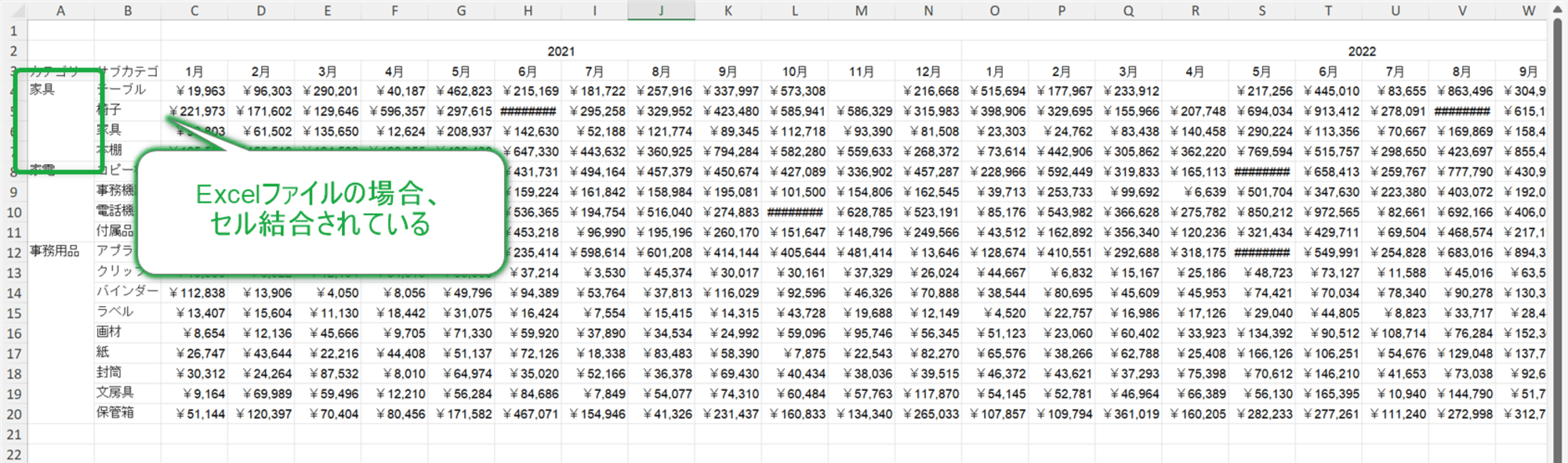
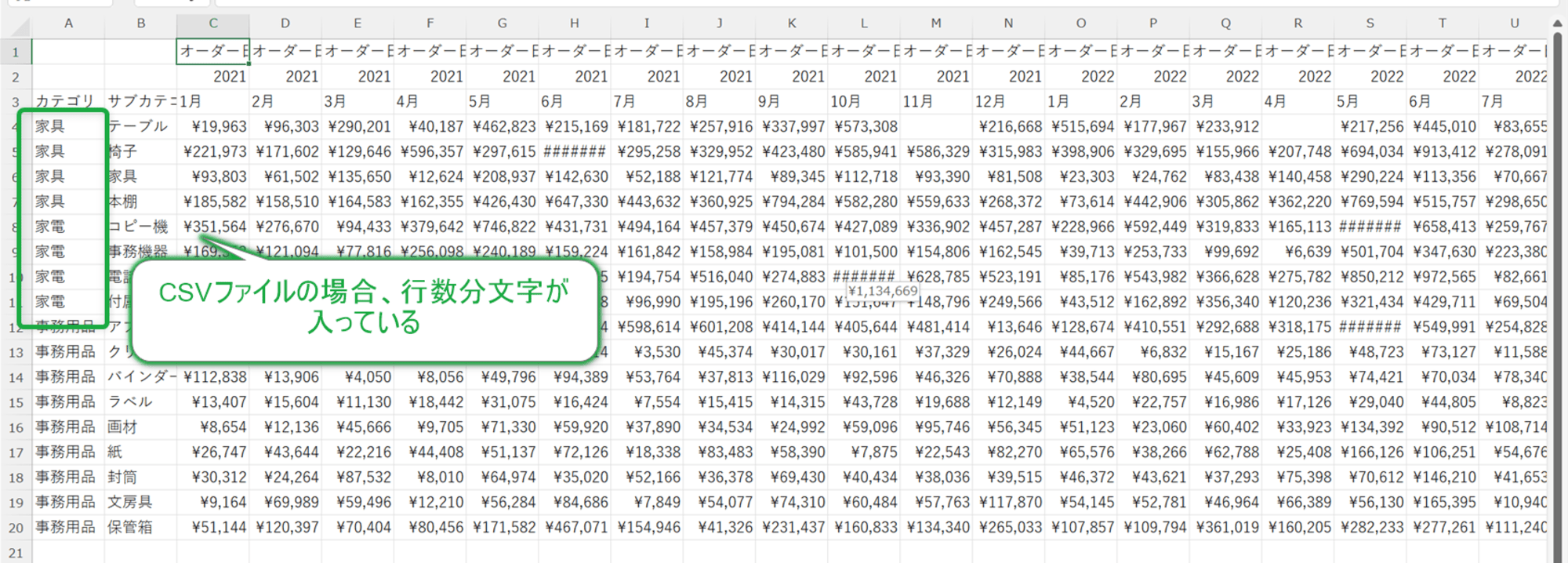
PDFを設定している場合、以下のオプションからファイルに含める範囲を選択することができます。
- このビュー
- このダッシュボードの特定のシート
- このワークブックの特定のシート
また、拡大縮小、ページサイズ、方向といったオプションが用意されています。
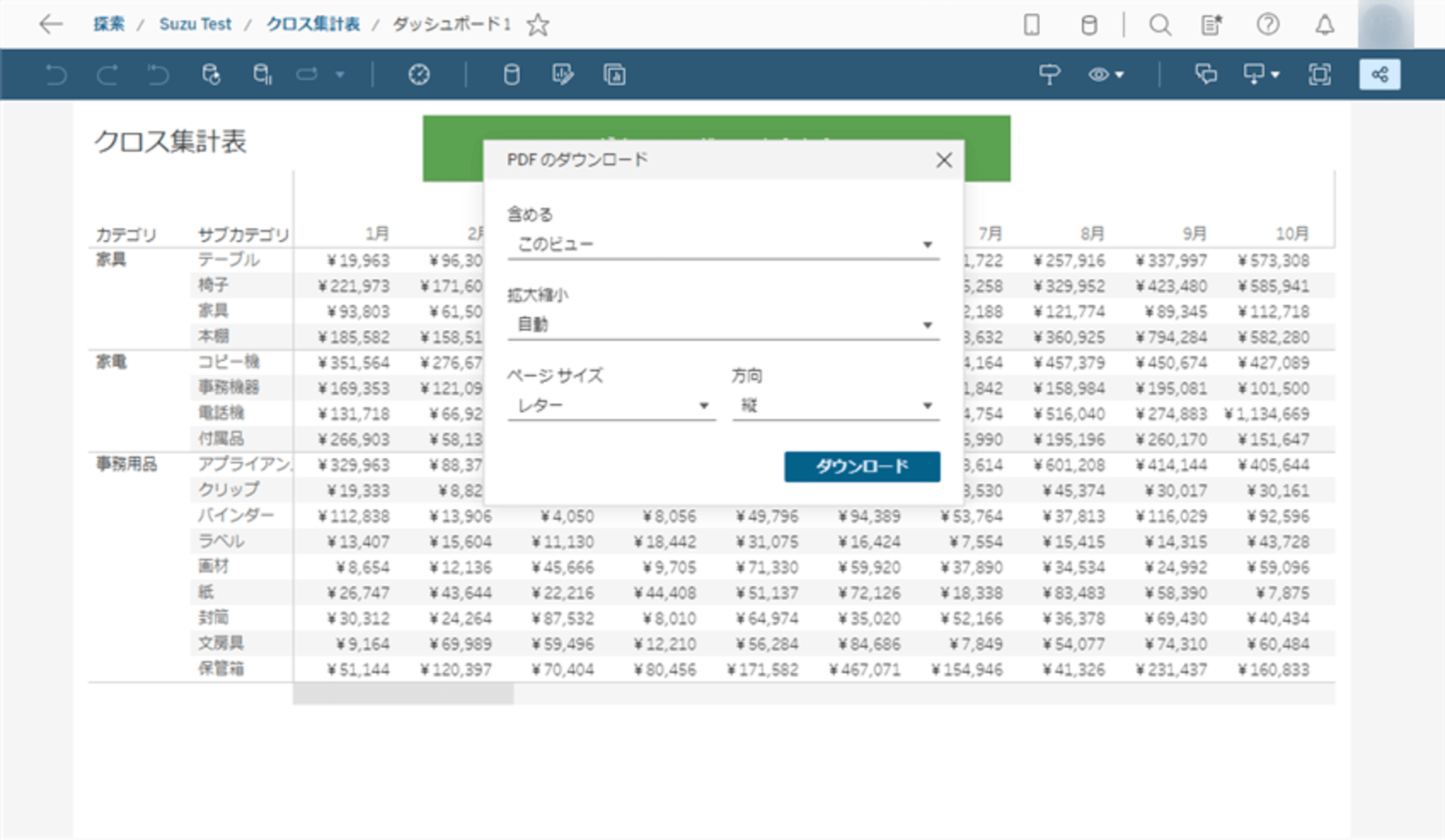
PowerPointを設定している場合、PDFと同様に以下のオプションからファイルに含める範囲を選択することができます。
- このビュー
- このダッシュボードの特定のシート
- このワークブックの特定のシート
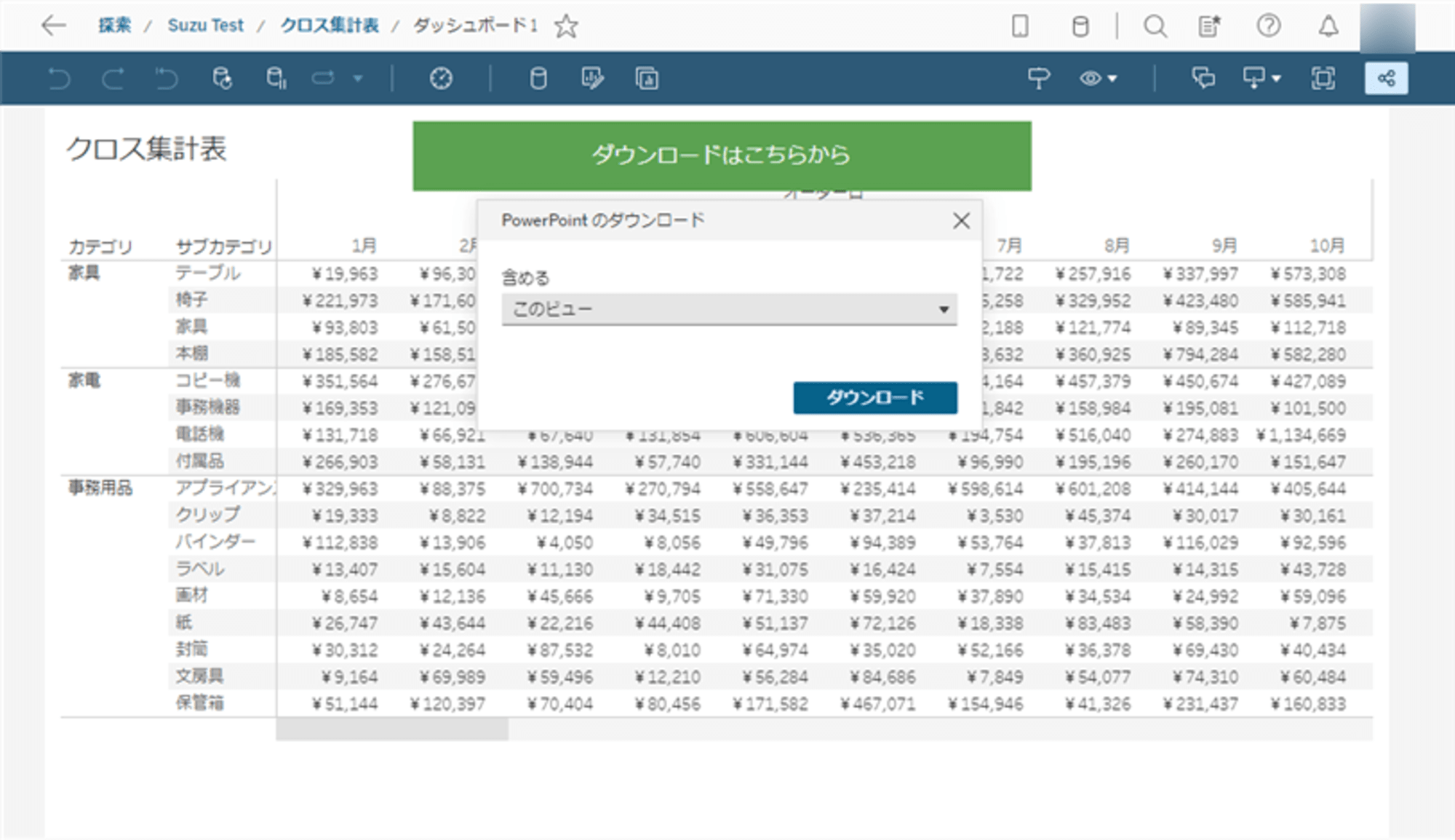
イメージを設定している場合は、特にオプションはなく、PNG形式でダッシュボードの画像がダウンロードされます。
さいごに
Tableauダッシュボードのダウンロードのオブジェクトについて、できることを確認してみました。





